ニトリの珪藻土バスマット(カイテキサラサラ)を買ってきた。ドアの開閉にも干渉しない適度な厚み。
脱衣所のバスマットが買い替えどきになったので、以前から気になっていた珪藻土バスマットを買ってきました。
珪藻土バスマット
そもそも珪藻土とは、商品説明によると、
『珪藻土とは、藻類の一種である珪藻の、殻の化石からできる堆積物です。肉眼では確認できないほどの小さな「孔」が無数にあり、ぬれても短時間で乾くので、カビが繁殖しにくくなります。』
だそうです。
購入前にネットでメリット・デメリットを調べてみました。
メリットは商品説明にもありますが、
- 「カビが繁殖しにくい」= 常に清潔
- 布マットのように洗濯が不要
一方、デメリットは
- 折り畳めない(不要な時に収納しにくい)
- 洗濯できない(水以外をこぼしてしまうと、匂いや汚れが取れない)
特に2つ目のデメリット「洗濯できない」は、小さい子供のいる家庭では問題になりがちで、汚してしまったら買い換えるしかないようです。
また、布のマットに比べて厚みがあるので、マットの置き場所によってはドアと干渉する可能性があります。
メリットデメリット、サイズ・厚みを念頭に探した結果、購入したのがこちら。
ニトリの「珪藻土バスマット(カイテキサラサラ LGY 40X55)」です。
実際に買ってきた
近くに実店舗があったので、店頭購入しました。
3サイズある中で最も大きなサイズです。
厚みはどのサイズも同じだったので「大は小を兼ねる」で(値段も手頃なので)これを選びました。
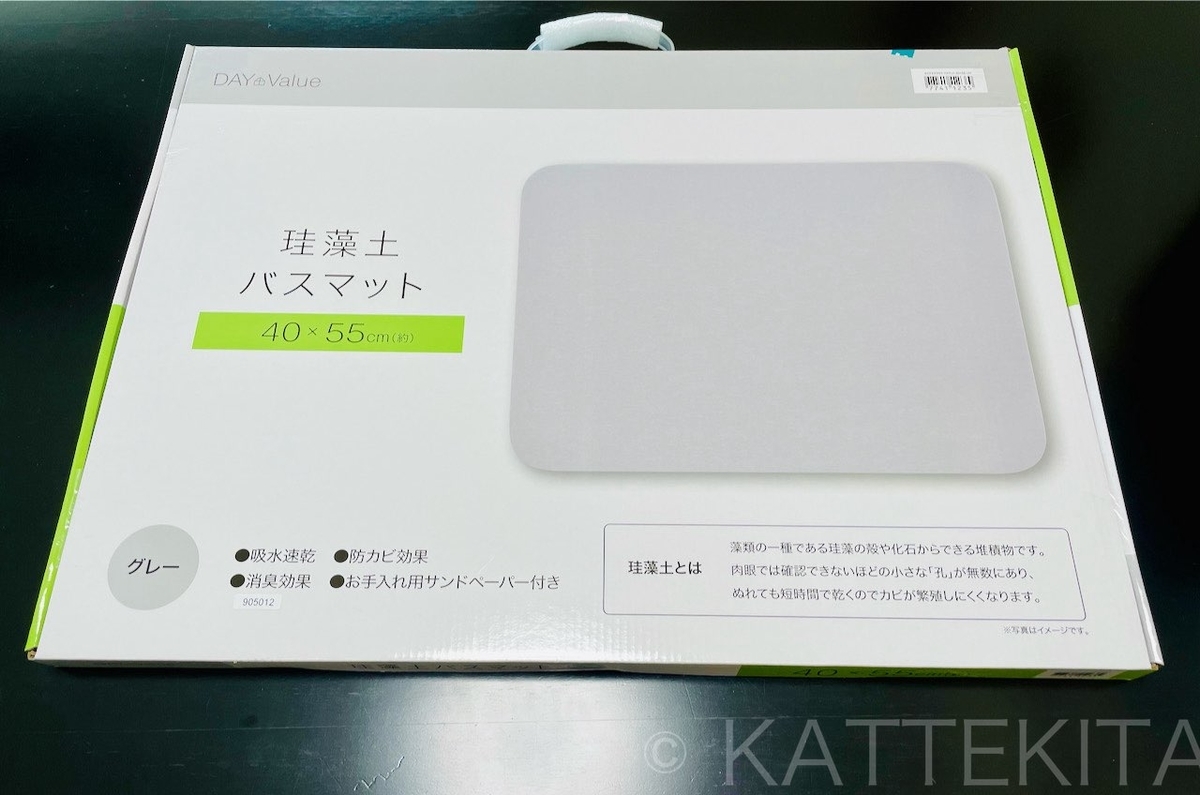
梱包を開けると「取扱注意」の紙が。
これだけは絶対に読んで、ということですね。
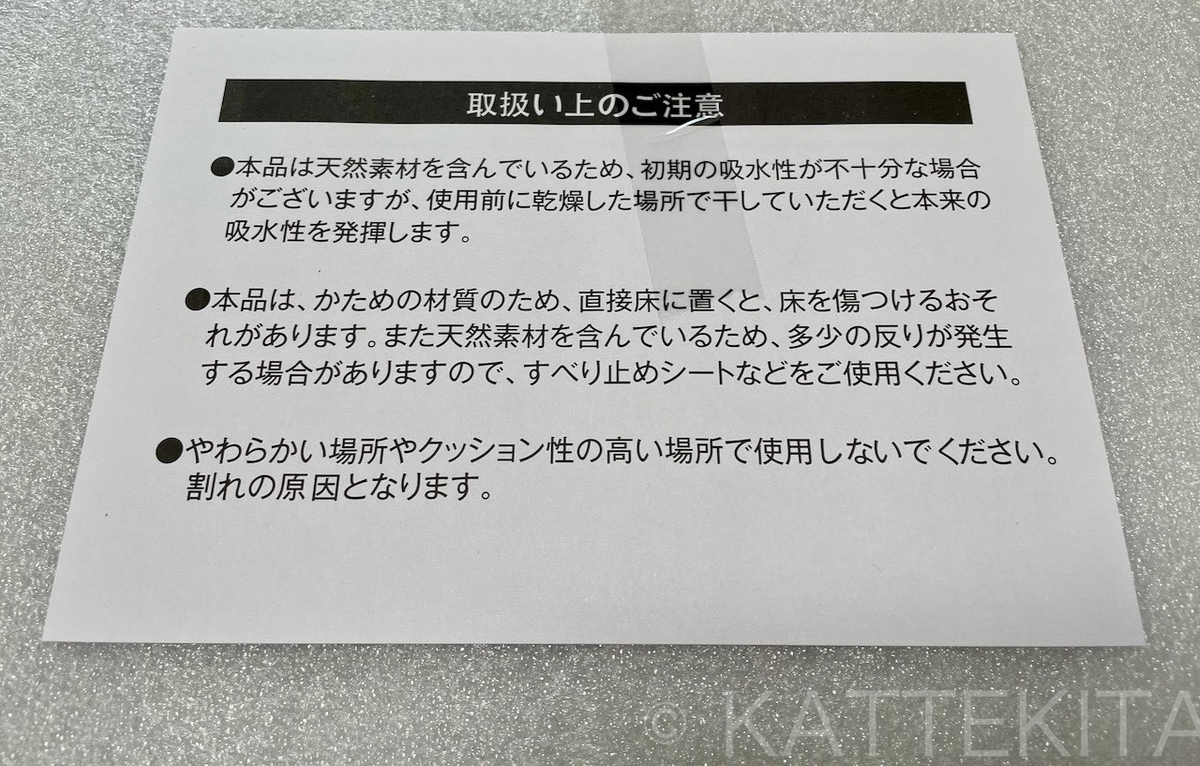
お手入れ用サンドペーパー(紙やすり)が付属しています。
吸水性が落ちた場合は、表面をサンドペーパーで削ると復活するそうです。

実際に使ってみた
実際に脱衣所に置いてみました。置いたのは浴室の入り口です。
動線的に都合の良い場所に置くと、ドアの端と干渉することがあります。
でも、この通り。見事にドアの隙間に収まりました。

何日か使ってみての感想ですが、吸水性は期待通りです。
先に入った家族が濡らして次に風呂から出た時はまだ濡れたまま、なんてことは無く。
それでいて、厚さも薄いので「つまずく」こともなく、脱衣所ないで邪魔だと感じることもありません。
おしまい。
インターネットプロバイダBB.exciteのIPv6接続サービス「IPoE_BB.exciteコネクト」を買ってきた。
自宅のインターネット環境を快適にするためIPv6対応に変えようと「IPoE_BB.exciteコネクト」を買ってきました。(契約しました)
その前準備としてWi-Fiルーターも買い替えています。その記事はこちら。
IPoE_BB.exciteコネクト
「IPoE_BB.exciteコネクト」とは、エキサイト株式会社がインターネットプロバイダとして提供するインターネット接続サービスです。
BB.exciteコネクト IPoE接続プランは、高速通信技術「IPv6 IPoE」とBB.excite独自の制御技術で、一日中いつでも快適な、安定した高速通信を可能にした、インターネット接続サービス(プロバイダ)
がこの商品の特徴(セールスフレーズ)です。
主にNTTフレッツ光回線の利用者向けのサービスで、プロバイダと回線(NTT)を別契約している場合に利用するものです。
BB.exciteコネクトには主に、「PPPoE接続プラン」「IPoE接続プラン」の2つがあり、IPv4でも良いなら「PPPoE接続プラン」の方が若干月額利用料が安くなります。
光回線とプロバイダを同時契約する場合は、同社では「BB.excite光 Fit」「excite MEC光」をIPoE接続方式(1G)で提供しており、こちらを契約する方が手間が省けます。
公式HPはこちら。
実際に買ってきた
申し込み
申し込みは商品の公式HPから可能です。
具体的には、BB.exciteコネクト「PPPoE接続プラン」を利用している状態で、新たにBB.exciteコネクト「IPoE接続プラン」を申し込みました。
この時点では2ヶ月のお試し無料お試しキャンペーンがあり、気軽に申し込むことができました。試しても現状が改善が見られないなら、解約するだけ、で済みます。
ただし、申し込みフォームの入力時、NTTフレッツの契約情報を「お客様番号」と「アクセスキー」の入力に躊躇いました。(「お客様番号」と「アクセスキー」はNTTにフレッツを申し込んだ時、NTT側が発行したものです。その文書に「取り扱いに注意」と書いてあったためです。)
IPv6サービスを利用するには、NTTフレッツの「フレッツ・v6オプション」申し込み(無料)が必要です。
なので、この申し込み手続きを不要とする(BB.exciteが手続きを代行してくれる?)ために必要なのだと理解(推測)して、入力して申し込みしました。
申し込みが完了すると、「お申し込み受付完了」のメールが届きました。
手続き完了・開通
申し込みから約1時間後、「[BB.exciteコネクト IPoE接続プラン] 利用開始のお知らせ」がメールで届きました。
その後 Wi-Fiルーターを再起動したところ、IPv6での接続に変わりました。
- IPv6接続方法 :「インターネット@スタートを行う」
の設定がされており、Wi-FiルーターがIPv6接続を優先的に自動認識してくれたようです。
ただし、この自動認識に時間がかかり、待っている間すこし不安になりました。
その時のWi-Fiルーターの管理画面(Webブラウザでアクセス)の表示がこちら。
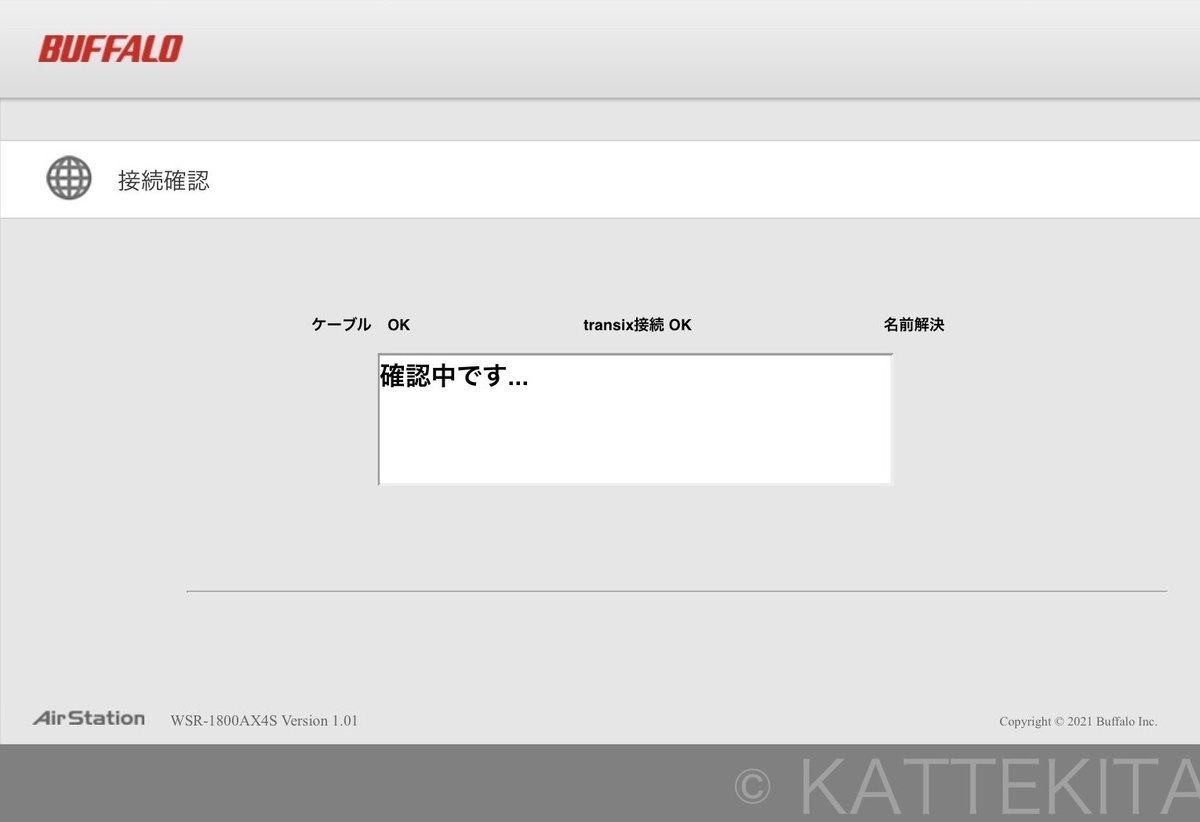
この「接続中です…」の表示のまま何度も画面更新を繰り返します。
じっと待つこと約1分、最終的に「接続成功です!」のメッセージが表示されました。

メール受信やHPの閲覧ができるようになり、一安心です。
確認(IPv6、スピード)
本当にIPv6で接続しているかどうかは、「IPv6 確認」で検索するとテストできるサイトが複数出てきます。
その中の一つ、このサイトで確認したところ、問題なくIPv6で接続されていました。
スピードについては、もともと光回線の契約が100MBなので大きな変化は見られませんでした。(これも「スピードテスト」で検索するとたくさん出てきます。)
しかし、以前は時間帯によって動画サービスの映像がギクシャクすることがあったのですが、この点は改善が体感できました。夜、多くの人が動画を見る時間帯でも、問題なく視聴することができます。
また、ブラウザでページを開く際に、以前は「もたつき」を感じることがあったのも無くなりました。リンクをクリックすると、瞬時にパッと表示されます。
これでWi-Fiルーターの買い替えから始まったインターネット環境の改善(IPv6対応)はひと段落です。
おしまい。
BUFFALO(バッファロー)のWi-Fiルーター WSR-1800AX4Sを買ってきた。AppleのAirmac Extremeから置き換えはうまく行く?
ビデオ配信サービスを利用する機会も増え、自宅のネット環境を改善したくなってきました。まず手始めに、Wi-Fiルーターを新調するためBUFFALO社のWSR-1800AX4Sを買ってきました。
Wi-Fiルーター:WSR-1800AX4S
今回のWi-Fiルーターは買い替えです。
今まで使用していたのはApple社のAirmac Extremeです。
MacやiPhoneなどApple製品との相性が良く安心して使えるので選びました。
しかし、Appleはこの製品を最後にWi-Fiルーターの自社開発を終えました。
その後、ネットのスタンダードはWi-Fi 6(11ax)やIPv6など進みますが、この流れについていくにはApple社以外の製品しか選択肢がないのが現状です。
今回、買い替え製品を検討するにあたり、主なポイントを以下の3つに絞りました。
- Wi-Fi 6(11ax)対応 (屋内無線ネットワーク技術)
- IPv6(IPoE / IPv4 over IPv6)対応 (最新のインターネット通信技術)
- WPA3 Personal対応 (最新の無線暗号化技術)
ちなみにAppleが推している(自社のネットストアで扱っている)製品はこちら。
見た目もAirmac Extremeに似ていて性能も良さそうです。
しかし、この製品は日本で主流のIPoE方式(IPv6にはPPPoEとIPoEの二つの方式があります)に対応していません。
これではAirmac Extremeから買い替える意味が無くなってしうため、選択肢からは外れます。
ネットのクチコミや記事を参考にして、最終的に選んだのがこちら。BUFFALO社のWSR-1800AX4Sです。
信頼できるメーカーの最新の製品なので、主要なネットサービス(プロバイダ)にも対応していて安心して使えそうです。
同社にはもっと広い家、無線機器の多い家向けに上位機種WSR-3200AX4Sもあり、これも評判が良く売れているようです。
しかし、ここまでの性能は必要ないのでWSR-1800AX4Sを選びました。
実際に買ってきた
某家電量販店のポイントが溜まっていたので、そこのネットストアで購入しました。
一時期は人気の高さで品切れ・入荷待ちだったようですが、ちょうど解消されたのか数日で届きました。
届いたのがこちらです。

箱を開けると、本体、ACアダプタ、スタンド、LANケーブル、説明書が入っていました。

実際に使ってみた
設置
本体の設定は簡単です。スタンド(足)をつけてACアダプタ、LANケーブルを繋ぐだけ。
背面のON/OFFスイッチをオンにしてLEDが点灯すれば終わりです。
設定
設定は大きく2通りに分かれます。
- 無線引っ越し機能を使った設定
以前使っていたWi-FiルータがWPS(Wi-Fi Protected Setup)に対応(AOSS ボタンまたは WPS ボタンがある)していれば、本体のスイッチ操作だけで設定情報を引き継ぐことができます。 - 新規設定
初めてWi-Fiルータを設置する手順で、SSIDやパスワード、インターネットのプロバイダ情報などを入力する必要があります。
以前使っていたAirmac Extremeは、Airmac同士なら簡単に設定情報の引き継ぎができましたが、WPSには対応していません。
なので、今回は新規設置の手順しか選択肢がありませんでした。
手順はざっくりこんな感じでした。
これで、今までAirmac Extremeに繋いでいた無線機器が全て新しいWi-Fiルータにつながるようになります。
手順の1と2は商品に同梱された簡易説明書でできました。
しかし、手順3の説明書は同梱されておらず、説明書の取得方法も記載がありません。(見落としたのかも?)
ちょっと手間取りましたが、詳しい取扱説明書はこちらから閲覧・ダウロードできました。
SSIDやパスワードの設定は、Wi-Fiルータが内蔵するWebページ(管理用サイト)でおこないます。
このWebページを開くには、主に以下の3手段あります。
- ブラウザでURLを開く( http://192.168.11.1 )
- スマホアプリから開く(アプリ「StationRadar」を利用)
- Mac/PCアプリから開く(アプリ「エアステーション設定ツール」を利用)
以後の操作は取扱説明書を見ながら行えました。
これでひとまずWi-Fiルーターの置き換えは完了です。
次はインターネット(家の外)側をIPv6に対応したプロバイダに変えて、ネット環境を改善したいと思います。
おしまい。
ワインの酸化防止を防いで長持ちさせる「ワインストッパー」を買ってきた。
最近、家でお酒を飲む機会が増え、飲みきれないコルク栓のワインを長持ちさせるためにワインストッパーを買ってきました。
ワインストッパー
ワインストッパーはピンからキリまで数あれど、飲むワインは安い物ばかりなので、とりあえず数日間美味しく飲めれば十分です。
なので、選ぶポイントは以下の3つに絞りました。
- 小さい(保管場所を取らない)
- 扱いが簡単(後片付けが楽)
- 仕組みがシンプル(壊れにくい)
- 安い
で選んだのがこちら。
手のひらにすっぽり収まるサイズで、ワインボトルの口につけて数回押すだけ、と使い方も簡単そうです。
実際に買ってきた
ネットで実際に購入しました。
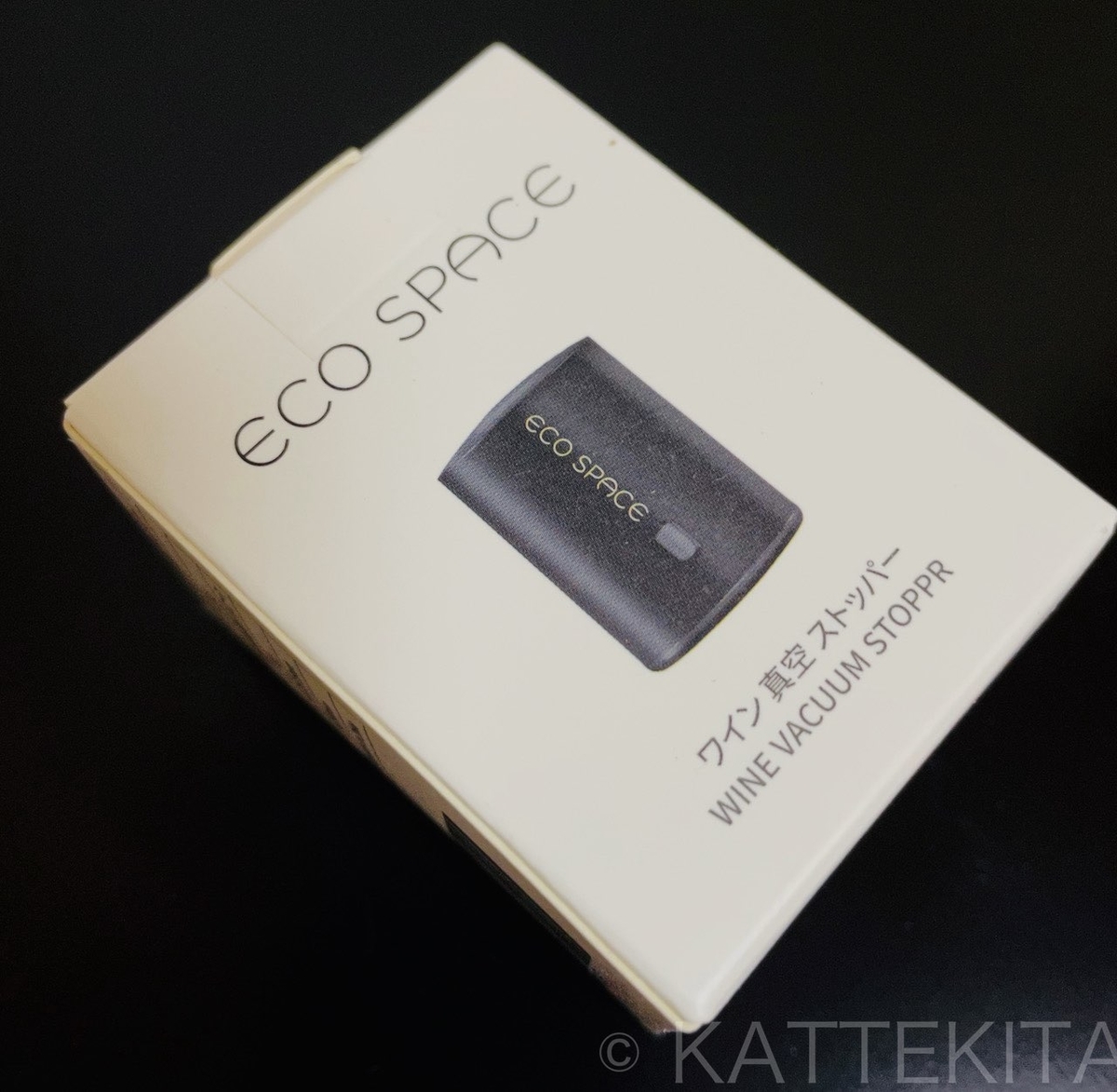
実物は、質感は安っぽくなくシンプルなデザインで良い感じです。

実際に栓をしてみましたが、扱いは宣伝文句通りとても簡単でした。
ただ、栓を抜くときの扱いがイマイチ慣れません。
抜けないということは全くないのですが、説明書の「傾けると空気が抜ける音がして栓が抜ける」という記載とおりにはなかなかなりません。
また、ワインストッパーを回転すればワインの保存する日付を小窓に表示される数字で選択できるのですが、栓を開け閉めするたびに回転するので、次に栓をするとき「あれ、開けたとき何日だった?」と忘れてしまいがちです。
とは言え、本来の「保存」という目的は十分果たしてくれ、かつデザインも良いのでとても気に入っています。
1ヶ月使ってみた
1ヶ月使ってみました。結果、問題なく使い続けています。
開栓日を選択する小窓は、結局のところ「どれだけ空気を抜いたか」の目安に使っています。数字が枠のどの位置までくるか、を参考にして使っています。
数字が枠の「上寄り」になるまで空気を抜くと、開ける時にはスポッといい感じで開けることが出来ます。使い始めた頃は、空気を抜く量が中途半端だったのですね。そのせいでうまくあけられなかったようです。
しかし、実際に開栓日を設定する使い方はしていません。ストッパーを取るたびに数字の位置がずれるので、2度目につける時「あれ、何日だっけ?」と思い出すのが面倒だからです。
一度に何本も開栓して飲み比べするわけではないので、厳密に開栓日を覚えておく必要もなく、特に困っていません。
おしまい。
国内メーカーGronG(グロング)の BCAA( 必須アミノ酸)を買ってきた。
以前、マイプロテインのBCAAを購入しましたが、よりコスパが高い国内メーカーGronG(グロング) のBCAAを買ってきました。
以前の記事はこちら。
GronG(グロング) BCAA 必須アミノ酸
マイプロテインの商品(プロテインやBCAA)はそれ自体のコストパフォーマンスはとても高いです。(フレーバーにもよりますが)味も飲みやすく溶けやすくて扱いも楽です。
しかし、割引率の非常に高い直販の場合は送料が(海外メーカーなので)かなりお高めです。
一度の注文額が大きければ送料は無料になりますが、個人で購入するとなると量が多くなってしまいます。グループで購入するなど工夫すれば便利ですが、個人で購入する場合は適切な量を必要なときに購入したいですね。
そこで、送料が安く済む国内メーカーで、マイプロテインに負けない高コストパフォーマンスの商品ないか探してみました。で、探した結果がこちら。
メーカーのHPはこちら。
実際に買ってきた
実際に買ってきました。フレーバーはマンゴー風味、量は500gです。

マンゴー風味を選んだのは、ネット上の評価で良さそうだったからです。
量は初めての購入だったので試しとして少なめの500gにしました。
実際飲んでみて
早速飲んでみました。
扱いやすさ(水への溶け具合)はパイプロテインと同じレベル(溶けやすい)です。
味は評判通り「甘い」です。
ただし、甘すぎて飲めない、と言うレベルではありません。
変に苦味や後味もなく、普通にグイグイと飲めます。
量的にも必要なときにこまめに注文できて(届くのも早いので)ちょうど良いですね。
次は他のフレーバーも試してみたいと思いました。
おしまい。
楽天モバイル(Rakuten UN-LIMIT VI)を買ってきた。eSIMをiPhoneの2回線目として利用してみる。
半年前にIIJmioの格安simを契約したばかりですが、大手キャリアの格安プラン登場につられた各社の大判振る舞いに便乗して話題の楽天モバイルUN-LIMITを2回線目として契約してみました。
Rakuten UN-LIMIT VIとは
「Rakuten UN-LIMIT VI」は2021年1月に楽天が発表した新しい料金プランです。
大手キャリアのいわゆる「官製値下げ」に対抗して、従来の料金プランをより利用者にメリットの高いものに変えた形です。
ライトユーザーからヘビーユーザーまで、幅広いニーズに対応する『ワンプラン』と同社は謳っています。
主な特徴は以下3つと言えます。
- 月額ゼロ円で維持できる
- 使用量に応じた段階的従量料金
- 高速通信データ量無制限(※楽天回線)
さらに、利用開始から数ヶ月間は無料で利用できるキャンペーンも行われており、新規・MNP(他社乗り換え)だけでなく、楽天モバイル(ドコモ回線・au回線)の料金プランからの移行も対象となるようです。
※ キャンペーンの終了時期は未定のようですが、契約時には事前に確認してください。
楽天回線とパートナー回線
楽天モバイルは大手3キャリアの回線を借りる(MVNO)ことなく、自社で基地局を整備して新たなインフラ基盤を構築しようとしています。
とはいえ、長年かけて大手キャリアが構築したインフラにはまだまだ及びません。
そこで楽天モバイルでは都市部を中心に5G回線(楽天回線)をメインに整備を広めており、それ以外の場所では大手キャリアの回線(パートナー回線)を借りるという戦略をとっています。
そのため、楽天モバイルを利用する場合、都市部から移動した時や、都市部でも楽天モバイル回線が使えない場所では、楽天回線とパートナー回線との切り替えが発生します。
楽天モバイルではAndroid端末も販売しており、こちらを利用するとこの辺の切り替えがスムーズに(利用者に意識させず)行われるようですが、他の端末(特にiPhone)での利用は動作保証されていません。
動作保証外の製品では、楽天回線エリアに自動で切り替わらない場合がございます。楽天回線対応製品をご利用いただけますようお願いいたします。
iPhoneでは利用できないの?
では楽天モバイルはiPhoneでは利用できない?という訳ではなく、一部の機能を除いて「動作保証外」ということを承知した上でなら利用(契約)ができます。
利用可能な機能はこちらで事前に確認することができます。
iPhoneの世代まで細かく確認できるので、最新機種が必要だった!と後で嘆くことはありません。
これらの利用制限は、裏を返すとAndroidはデータ通信というコアな技術をサードパーティが制御できる一方、Apple(iPhone)はコアな技術へのアクセスを制限している(=「高セキュリティ(安心)」)ともいえます。
「セキュリティ(安心)」と「利便性(自由)」のトレードオフですね。
今後、楽天モバイルが大手キャリア並みに成長すれば、iPhoneの制限も変わってくる可能性はありそうです。
実際に契約してみた
今回は、iPhoneで楽天モバイルを利用するリスクを考慮して、IIJmioを主回線として今まで通り維持したまま、2回線目として主にデータ通信用に使うことにしました。
幸い、以前買ってきたiPhone 12はeSIMに対応しており、これを2回線目として利用できます。また、楽天モバイルもeSIMに対応しています。
契約時点で、楽天モバイルは無料キャンペーンもやっており、また有料となっても1GBまでは無料なので、しばらく2回線利用を続けてみる目論見です。
iPhoneでの使用リスクが許容できるまで軽減されたら、楽天モバイル1回線に絞るかもしれません。(当然、その間にIIJmioも変化はあるでしょう)
実際に買ってきた
「Rakuten UN-LIMIT VI」の新規契約は楽天モバイルの申し込みサイトで完結します。
私の場合(eSIMを新規契約)申し込みの流れは次の通りでした。
- オプションの選択やSIMタイプを選択

-
本人確認書類をアップロード

- 電話番号を選択

- 支払い方法の選択
- 重要事項説明・利用規約の確認
この流れの途中、楽天会員ログイン画面が表示されログインしました。
そして申し込み完了後、楽天会員の登録内容との食い違いを即座にメール指摘されました。この時点で申し込み処理は一時保留。
食い違いの修正はメールのリンクから行え、修正完了後に申し込みの処理が再び再開。
翌日には「製品発送完了」のメールが届きました。
楽天会員の情報と即座に照合(連携)するなど、Yahoo(ソフトバンク)同様にユーザーの「一括管理」(囲い込み)が徹底していますね。
タダほど高い(怖い)ものは無いと言いますが、「無料」の裏にあるリスクをよく理解した上で使う必要があります。
最近は利用規約をそこそこ読むようになりました。(それでも斜め読みですが)
初期設定
eSIMを申し込んだので、メールやHPからダウンロードで製品(GRコード)が届くのかと思っていました。
実際は、(住所確認を兼ねているのか?)宅配便でこの冊子が届きました。

この冊子の裏にQRコードが印刷されたシールが貼ってあり、てっきりこれがeSIMのQRコードかと思ったらこれも間違い。
楽天モバイルのアプリ「my 楽天モバイル」を使って読み込む顧客識別用のQRコードでした。
冊子裏のQRコードを「my 楽天モバイル」で読み込み、アプリ上で「回線手続きをする」のボタンをタップしてようやく、eSIM設定用のQRコードが画面に表示されます。
ここで大きな疑問が生まれます。
冊子には何の手段も書いておいらず、単に「手順XXで準備したQRコードを読み取る」とだけ。
私の場合はアプリの画面ショットをMacに送ってその画面上に表示し、そこに表示されたQRコードをiPhoneのカメラで読み込みました。
私のように連携できる端末を複数あれば対応できますが、それがない場合は、
- 家族や友達に画面ショットを送って画面表示してもらう
- 画面ショットをコンビニのコピー機で印刷する
などの手間がかかりますね。これは結構な手間なので改善余地があると感じました。
この手間さえ乗り切れば、あとは冊子の説明通りに設定を行えば利用開始ができると思います。
実際に使ってみた
楽天モバイルを副回線として設定し、副回線をデータ通信に使っています。
データ通信はとても快適です。パートナー回線のエリアに行く機会もありましたが、回線切り替えを意識することなく利用できました。
楽天モバイルの通信アプリ「Rakuten Link」で電話やメッセージ通信も使ってみました。
どちらも問題なく「連絡先」との連携もスムーズで違和感なく利用できました。
しばらく利用してみて、また使用感など更新したいと思います。
おしまい。
スキー&スノーボード ワックス「GALLIUM(ガリウム) GENERAL Joker」を買ってきた。お手軽かつ効果あり・携帯性は抜群。
以前買ったスキー板のメンテナンス用にワックスを買ってきました。
買ったのは「GALLIUM(ガリウム) スキー&スノーボード ワックス GENERAL Joker (30g) SW2158」です。
スキー板の記事はこちら。
GALLIUM(ガリウム) スキー&スノーボード ワックス GENERAL Joker
今シーズンは北海道のスキー場がメインでした。
初めは運よくパウダースノーが続きメンテナンスの必要が不要でした。
しかし、晴天が続いて雪面が硬くなった途端、メンテ不足が祟って滑りが悪くなり、ストレスは溜まる一方。
我慢できず、スキー場のショップでワックスを探しました。
実物を見ながら、かつネットの情報も参考しにて選びました。選んだポイントは、
- 携帯性
スキー場までの移動手段や梱包を考慮すると(車ではないので)極力小さくて一つに纏まるものが望ましいです。スプレー式は缶がカサ張るしガスを含むので却下しました。 - フッ素入り
ネットで調べたところ「フッ素入り」が効果が高い(間違いない)ようです。 - お手軽
効果が高くでも作業が大変だと続きません。ホットワックスなど(自分には)使いこなせないものは除きます。
そして選んだのがこちらです。
GALLIUMは人気のブランドで、ホットワックスの評判はかなり高いようです。
誰もが太鼓判を押すホットワックスに比べると、GENERAL Jokerは初心者向けのお手軽版。
GENERAL Jokerのネット上の評価はばらついていましたが、それは頻繁にメンテナンスする上級者の意見。
自分の場合はメンテナンスを怠っている状態なので、効果がゼロということはまずないはず。
実際に買ってきた
で購入したのがこちら。

使い方はパッケージに書いてありますが、商品紹介ページに使い方の動画もあります。
板1本あたり数分で作業が終わってしまうので、労力対効果は抜群です。
ワックスした後に滑った感想は「効果抜群」。それまで感じていたストレスが一掃され、効果は一日中維持されました。
メンテナンスを長い間、怠っていたので効果の体感が増幅されたのかもしれません。
とはいえ、たったこれだけの手間で少しでもスキーの楽しみがアップするなら安いものです。
バッグにポンと入れておけば、スキー場でもサッと塗布できます。
これからスキーに行くときの常備品となりそうです。
おしまい。
